Beheer Windows 10 Startup Apps via Instellingen
Bijgewerkt Januari 2023: Krijg geen foutmeldingen meer en vertraag je systeem met onze optimalisatietool. Haal het nu op - > deze link
- Download en installeer de reparatietool hier.
- Laat het uw computer scannen.
- De tool zal dan repareer je computer.
In Windows 7 en eerdere versies konden we opstartprogramma's in- of uitschakelen door het hulpprogramma Systeemconfiguratie te openen. Met Windows 8 heeft Microsoft de opstartmanager verplaatst van het hulpprogramma Systeemconfiguratie naar Taakbeheer.
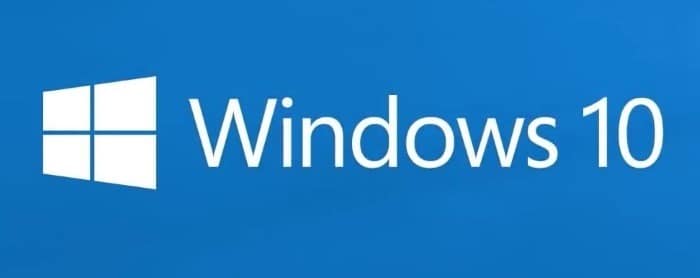
Net als Windows 8 en Windows 8.1 kunt u met Windows 10 ook opstartitems beheren vanaf het opstarttabblad in Taakbeheer. U kunt alle programma's en apps zien die zijn geconfigureerd om te laden met Windows 10 en deze in- of uitschakelen. Wat nog belangrijker is, is dat het opstarttabblad in Taakbeheer programma's en apps weergeeft die een grote invloed hebben op het opstarten, wat betekent dat u opstartprogramma's kunt zien en uitschakelen die het opstarten van Windows vertragen. Zoals u waarschijnlijk weet, zal het verwijderen van programma's bij het opstarten van Windows de opstarttijd van uw pc versnellen.
Beheer opstart-apps via Instellingen
Beginnend met Windows 10 RS4-builds, kunt u ook opstart-apps beheren via de app Instellingen. U kunt alle apps zien die met Windows 10 worden geladen door naar de app Instellingen \u0026 gt; Apps \u0026 gt; Opstarten.
Belangrijke opmerkingen:
U kunt nu pc-problemen voorkomen door dit hulpmiddel te gebruiken, zoals bescherming tegen bestandsverlies en malware. Bovendien is het een geweldige manier om uw computer te optimaliseren voor maximale prestaties. Het programma herstelt veelvoorkomende fouten die kunnen optreden op Windows-systemen met gemak - geen noodzaak voor uren van troubleshooting wanneer u de perfecte oplossing binnen handbereik hebt:
- Stap 1: Downloaden PC Reparatie & Optimalisatie Tool (Windows 11, 10, 8, 7, XP, Vista - Microsoft Gold Certified).
- Stap 2: Klik op "Start Scan" om problemen in het Windows register op te sporen die PC problemen zouden kunnen veroorzaken.
- Stap 3: Klik op "Repair All" om alle problemen op te lossen.
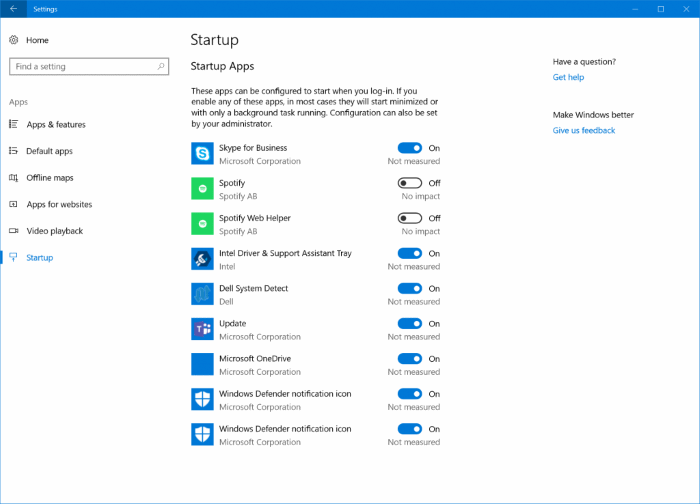
Zoals u op de afbeelding kunt zien, kunt u vanaf hier zowel klassieke desktopprogramma's als moderne apps in- of uitschakelen. En net als de Task Manager kunt u de impact van een programma of app op het opstarten zien.
Met deze nieuwe optie hebben we nu twee manieren om opstartprogramma's in Windows 10 te beheren. U kunt Taakbeheer of de app Instellingen gebruiken om opstartprogramma's weer te geven, in en uit te schakelen.
Tip: leer hoe u een app toevoegt aan de opstartmap in Windows 10.

